在PPT上討論度極高的主機商SiteGround,相信許多人想知道它的優點和缺點,
這一篇我會用我這一年使用SiteGround的心得,給你最客觀的評價,
包含教學安裝Wordpress、費用方案、和如何註冊及搬家、設定等問題一併幫你解答。
SiteGround重要信息
SiteGround是我認為一家非常好的主機商,不過前一陣子發出一則公告
從2020/11/02開始,因為商業因素,不會再為亞洲許多國家提供服務了
(包含台灣),意思就是無法再提供購買與續約服務,在這之前的客戶
可以繼續使用,但是無法再續約,也就是約期到了就要搬家。
延伸閱讀:
內容
SiteGround評價及介紹
成立於2004年主機商公司,也就是網路託管公司,提供專用主機、
虛擬主機、雲託管主機和網域等服務,還有免費設定網站電郵的功能,
全球超過2百萬個網頁都是有Siteground,以穩定度和使用數就知道不在話下了,
在全球四個國家有5個數據中心,分別為:英國、美國、新加坡以及荷蘭。
我的評價
我的這個網站一開始就是架設在Siteground,在架設小踢開課中之前,
我的第一個網站架設在Godadday,但是給我經驗很不好,三不五時就會讓我的網站當機,
雖然只有15分鐘左右,但是就會造成我們架設網站的人損失多流量,
另外Godaddy的價格雖然不會算很貴,一開始虛擬主機加網域和SSL證書一年大概要6000左右,
但是我使用Siteground一年卻只要2000塊左右,就可以把所有的東西都設定好,
即使使用最一開始的方案三年也只要6000左右,對剛開始架站的新手來說,
比起Godaddy,我更加推薦Siteground來架站,而且Siteground可以一鍵架站,
對於新手來說並不會很困難,如果你還在考慮主機商,對新手我絕對推薦Siteground。
SiteGround的優點和缺點
優點
WordPress.org官方推薦主機商
既然你會想用WordPress架站,那麼你應該會知道.com和.org的差別,
Siteground是由WordPress.org官方親自推薦的主機商,
在官方只有推薦3個主機商下,
Siteground為其中一家,它的品質有一定的保證了。

數據中心位置多
剛剛上面有提到說在英國、美國、新加坡以及荷蘭都有他們的數據中心,
這對網站很重要的一點是會影響網站速度,進而影響網站排名,
所以你的網站架設在那裡是相當重要的因素,一般而言亞洲通常是架設在新加坡,
其他國家就看一下哪一個國家離你會比較近,選擇適合的國家。
相當穩定
這一點是我最喜歡的一點,由於我一開始不確定這個網站適不適合所以我是選擇StartUp的方案,
這個方案的流量上面是說明最多可以支援每個月10000的拜訪人數,
但是大家可以看到我下面這張圖表,是我的網站從2019年7月到3月的流量,
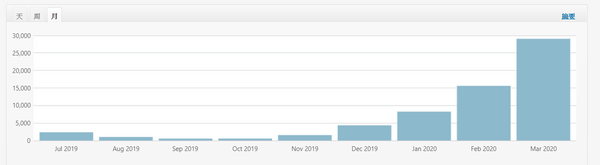
在3月還沒結束的時候,我的網站已經突破20000的流量,我原本忘記我是使用起步的方案,
後來急忙去問我朋友覺得我最近網站的速度如何,得到的回應都非常好,
就是跟之前的速度沒有兩樣,都非常的快,因為我朋友們的回答,
所以我相當滿意Siteground的服務,之後才趕快去升級我的網站,
以免流量暴增,造成我的網站當機,所以如果你還在猶豫要不要使用Siteground的話,
我非常推薦你使用Siteground的服務,不小心超過10000的拜訪人次都還相當穩定。
優質的客服專線
Siteground的服務是24小時專線,只要你有什麼問題,可以直接線上提問,
通常5分鐘內會回應你,而且相當有耐心,另外他們也有電話專線可以讓你撥打,
所以不要當擔心網站出問題找不到人處理,這個地方我覺得Siteground做得非常好,
他們每年都有陸續新增許多的員工,所以才有辦法做到24小時專線,
但是反觀有些主機商是沒有這個服務的,可能在六、日或是晚上出問題,
可能要等到工作日才有辦法幫你處理,這就是我親身經歷過的問題,
所以我對Siteground的服務感到相當滿意,客服專線做得相當好。
免費的SSL證書
因為以目前Google的規定和SEO的規則,網站幾乎都要有SSL證書,
但是其實SSL證書有些是要付費的,像是我之前使用Godaddy需要每年額外加2000塊,
也有免費SSL,就是Let’s Encrypt SSL Certificates,
但這個缺點是每3個月就要手動更新一次,Siteground主要是就是使用這個SSL,
所以才會是免費的,很好心的是Siteground會主動幫你更新SSL,
而且其他網站一開始還是你要主動去Let’s Encrypt SSL Certificates這個網站設定,
Siteground已經幫你全部包辦了,對於不熟悉的新手來說,我覺得這個服務超棒的,
不只免去麻煩的設定,還會自動幫你更新SSL憑證,以免你忘記。
價格CP值高
一開始是使用StartUp方案,每個月$3.95,相當於一個月只要119台幣就可以開始建立網站了,
就算你一次購買三年的主機服務也只要4250左右,即使在加上網域3年份的金額1500,
也只要大約5750,也比Godaddy一年還要便宜,所以真的推薦大家可以使用Siteground,
會在初期幫你省下許多的金錢。
缺點
續約價格較高
當然Siteground還是有缺點,就是續約的時候較貴,當你購買完之後,
時間到了,續約價格為一開始所訂定的價格,所以如果你是使用StartUp方案,
就會突然變成每個月11.95,會感覺瞬間變昂貴許多,所以我會建議大家可以一次購買3年,
因為即使購買3年都還比其他主機商一年便宜,等到時間到了再決定要繼續續約
還是搬家都可以,建議大家要好好利用第一次購買的時間。
SiteGround費用和方案
以下以虛擬主機的方案為主,若要高階的雲端主機可以點這裡。
StartUp
- 1個網站
- 10 GB網站空間
- 每月約10,000人次
- 不限流量
- 免費 WP安裝
- WordPress自動更新
- 免費 SSL
- 每日備份
- 免費 CDN
- 免費電郵
- WP-CLI和SSH
- 無限的數據庫
$ 3.95/月
GrowBig
包含StartUp方案以及
- 無限的網站
- 20 GB網站空間
- 每月約25,000次訪問
- 免費網站搬家
- 個別備份
$ 5.95/月
GoGeek
包含GrowBig方案以及
- 無限的網站
- 30 GB網站空間
- 每月約100,000次訪問
- 最高級支援
- 添加合作者
$ 11.95/月
看到上面方案想必會覺得它確實非常便宜吧!這也是為什麼我非常推薦新手使用,
對新手剛開始並不會有負擔,即使使用最高級的方案一個月也不超過400塊,
不管是做聯盟行銷、形象架站、個人網站、作品集或是店商,
Siteground都非常適合做你第一個起頭的主機商。
如何註冊SiteGround
step 1
首先點擊下方的按鈕,到Siteground首頁,下面這個按鈕會隨時更新Siteground的最新優惠,
或是Siteground提供給小踢開課中的閱讀者的優惠,所以如果你要使用Siteground架站的話,
可以隨時到這篇上面來看看有沒有專屬的讀者優惠喔!
step 2
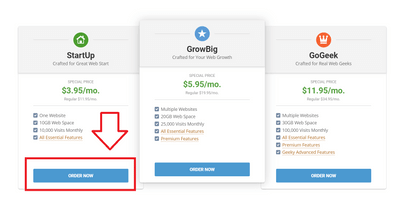
剛開始的朋友就選擇StartUp方案,如果之後發現網站做得還不錯,
但是容量不夠,可以再到管理後臺升級,點選按鈕ORDER NOW。
接著註冊你的網域,如果你有網域的話,點選I already have a Domain,
並填上你在其他網站購買的網域;如果沒有,則維持原本Register a New Domain,
網域的價格會顯示在下方,大部分為$15.95/年,不同網域,價格不同。
填上你希望的網域,之後按下下面藍色按鈕PROCEED。
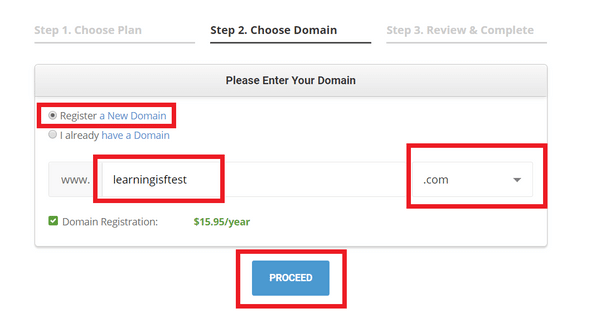
如果上面出現紅色的橫幅寫著ERROR,代表這個網域有可能已經有使用者,
或是某些原因無法使用,就在選擇其他網域名稱吧!或是可以把結尾改成其他的樣式,
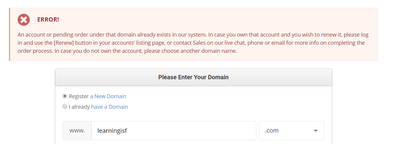
依照你的需求bike、online、org等都可以,如果你沒有什麼特別需求,
會建議.com就可以了,部落格也可以.blog,只要你喜歡而且又剛好有就可以了。
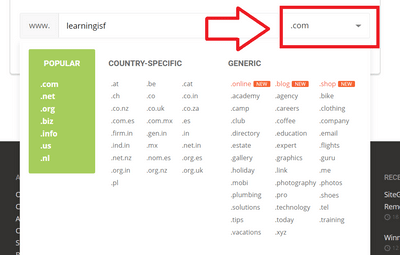
step 3
Account Information(帳號設定)
如果你第一次使用Siteground的話,可以在這邊順便辦一個帳號密碼。
依照下面表格填寫Email、密碼和確認密碼,有帳號密碼的話,直接點選Log in。
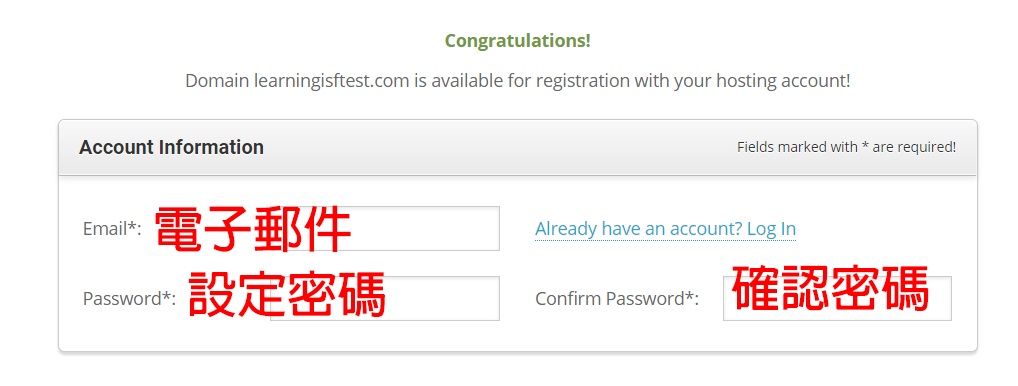
這邊要記得地址和姓名請記得要填上英文的,名字的拼音可以在這裡查詢,
而家裡住址可以在這裡查詢,請填上正確的,這是為了防止有人使用主機做壞事,
公司名稱、稅務沒有可不用填寫,電話號碼請記得要填入國碼,例:台灣+886。
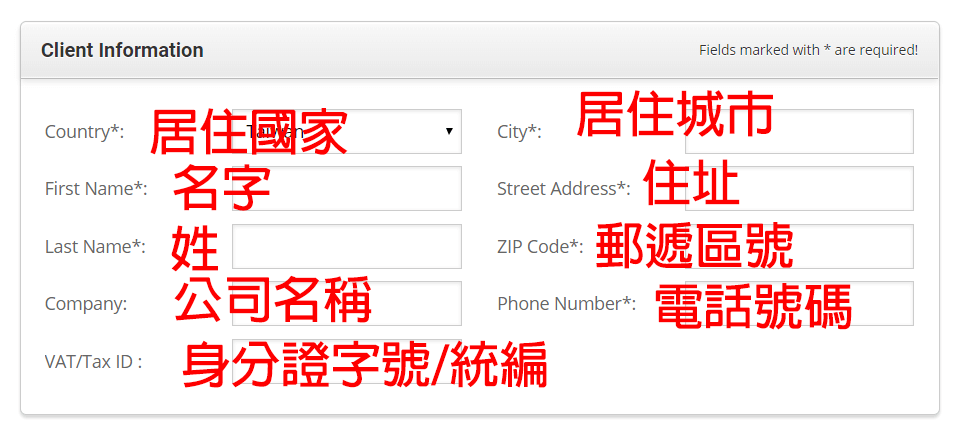
SiteGround目前只支援信用卡付款,按照下面的表格去填寫卡號及詳細資料,
卡片持有人請填你的護照名字或是羅馬拼音名字(英文),這裡可以查詢。
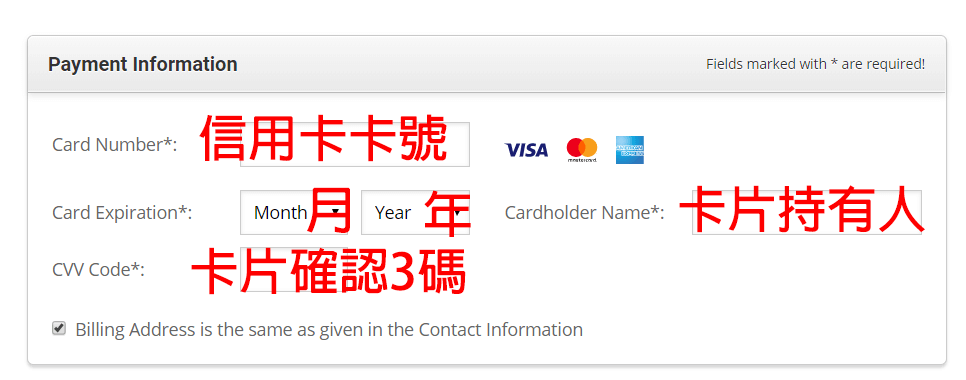
下面是詳細的購買清單,所有的計畫可以在這裡進行修改,
主機位置請選擇離你目標客戶最近的人,例如你的網站是給台灣、亞洲人看,請選新加坡。
主機約期最長可以選擇3年,如果你想試試看效果如何的話,也可以選擇一年,
請不要選擇一個月,因為會加一個$14.95的設定費用,一年以上就沒不用付設定費,
最後價格都會顯示在下面,額外服務的部分,如果你有購買網域,只有第一個打勾,
Domain Privacy和SG Site Scanner這兩個不需要,請不要打勾。
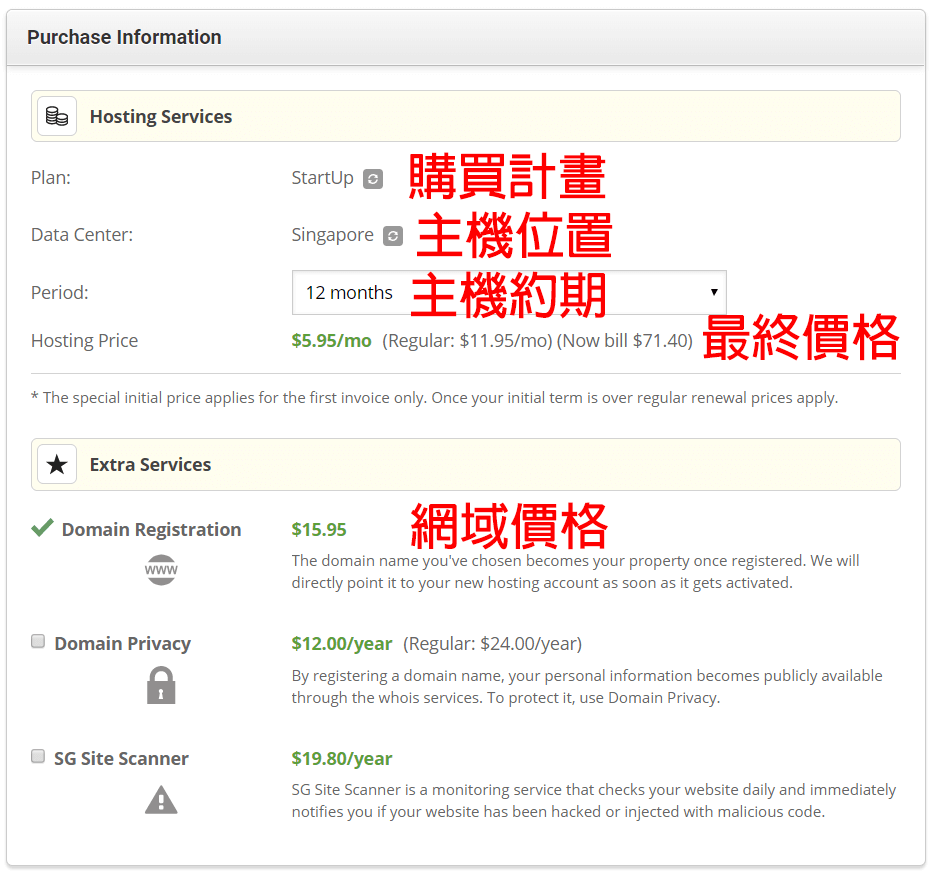
最後確認一下價錢,下面第一行記得一定要打勾,確認一些相關服務的條約,
第二個是會發送一些SiteGround新聞和優惠,依照個人需求再決定要不要打勾,
都沒有問題按下PAY NOW確認付款。
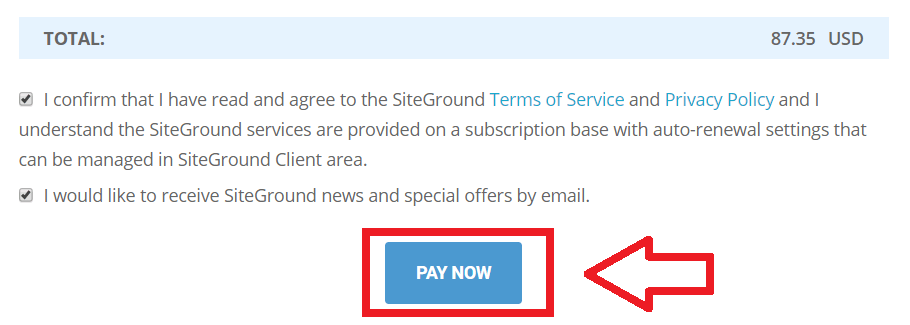
step 4
點下付款完成之後,會要求你驗證你的手機,記得前面要使用國碼喔!
台灣的話就是+886,其他國家可以到這裡查詢,之後Siteground會寄一封信到註冊email,
記得去找一下有沒有收到,這對之後登入非常重要,一定要確認,
確認完畢之後,就代表你已經註冊好了,接著到下一步開始架站囉!
在Siteground上安裝Wordpress完整教學
新版建立WordPress教學
step 1
第一次進到Siteground的朋友應該會看到下面的畫面,這是最新版的後台管理介面,
先點選橘色按鈕SET UP SITE,之後接續下面的步驟。
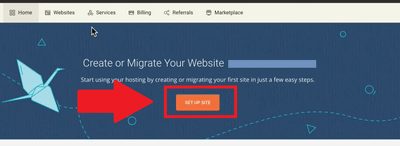
step 2
點選Start New Website。
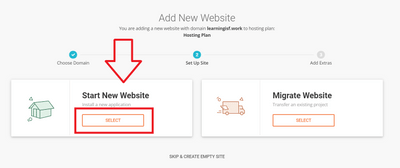
接著下面會出現四個選項,依照你的需求建立,這邊是教學建立WordPress,
所以選擇第一個建立WordPress。
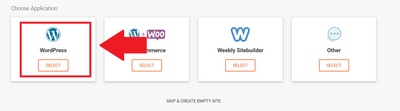
WooCommerce是WordPress的電商外掛,我個人不建議使用WordPress做電商,
如果沒有足夠的WordPress知識,光處理台灣金流就搞得妳相當頭痛,
如果想要架設電商的朋友可以看下面這一篇,裡面有詳細介紹:
推薦文章: 網路開店及架站平台比較,電商、部落格、形象網站最佳建議平台
step 3
接著會出現下面這個WordPress設定登入,可以輸入自己常用的信箱,
或是電郵信箱,密碼不能太簡單,否則沒辦法使用,可以先抄寫下來,
寫完之後按下CONTINUE到下面一個畫面。
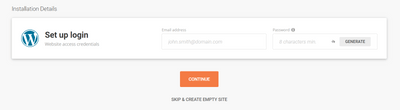
step 4
這個是SG Site Scanner,Siteground專用防禦工具,如果你的網站發生什麼事情,
會馬上通知你,我個人沒有安裝,要不要安裝看個人,建議是不用,接著就按下FINISH。
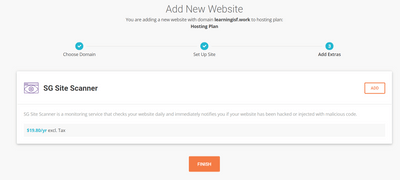
step 5
等個幾分鐘,桌面會顯示You Are All Set!接著按照下圖的順序先點Websites,
下面會看到你剛剛所設置的網域,接著點選MANAGE。
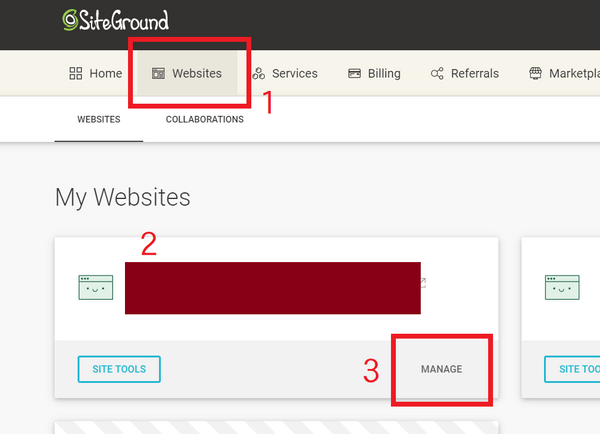
step 6
接著會看到下面的網站資料,選擇WORDPRESS KIT。
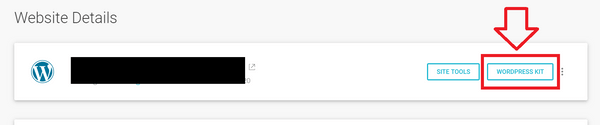
step 7
接著點選WORDPRESS ADMIN。

step 8
接著就會到你的WordPress登入後台了,記得先存在標籤,以後才不需要一直從Siteground登入,
這點填上剛剛所填寫的email和密碼。
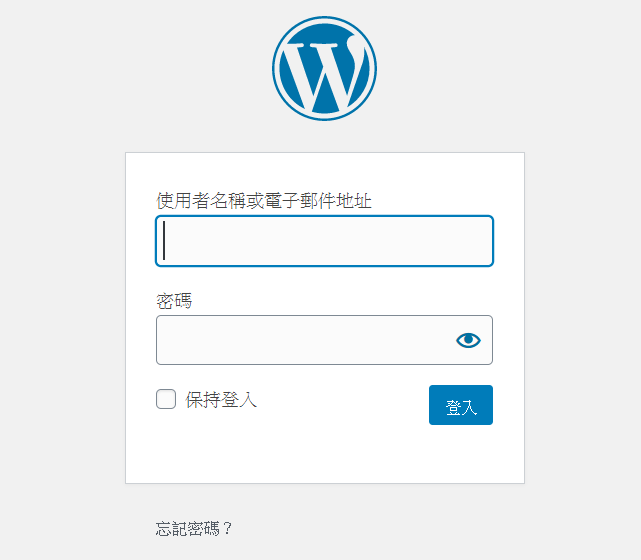
step 9
之後會登入到這個Siteground歡迎你的登入畫面,如果想要看的朋友可以點START NOW,
如果已經熟悉WordPress操作的朋友就直接點EXIT,開始操作。
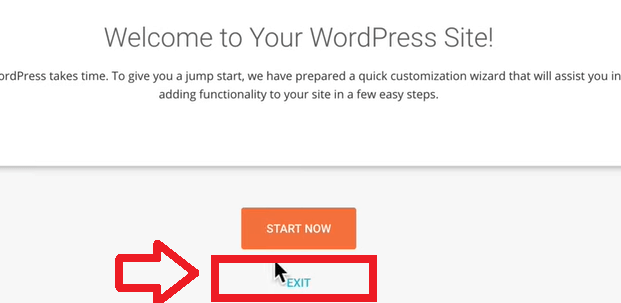
step 10
最後一個步驟,如果你想要中文操作的話,到左邊找到Settings > Site Lanuage,
往下拉,並找到繁體中文,之後你的WordPress就安裝完成了。
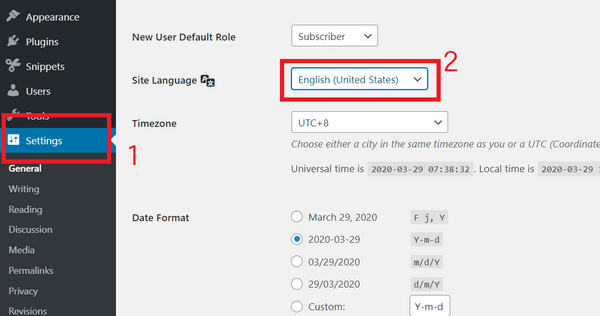
如何建立第二個網站
為了方便觀看,我把建立第二個網站放在這裡,先點擊Websites。
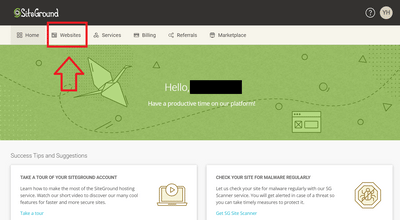
接著到右手邊點擊NEW WEBSITE。
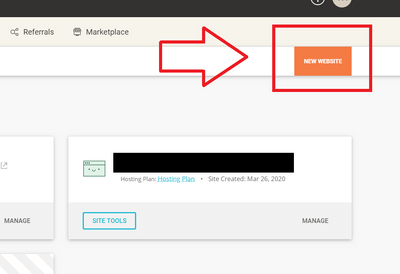
這裡先添加新的網域名稱,下面有三種,分別為:
- New Domain:在Siteground裡尋找一個新的網域
- Existing Domain:從其他的網站添加新的網域
- Temporary Domain:使用Siteground所提供的子網域
如果你有在別的網站購買網域的話,就使用第二個,只不過多了一個步驟就是到時候,
檢站完成,需要利用DNS將網址轉過來你建站好之後的網址,如果你不想要那麼麻煩的話,
可以直接在Siteground裡面購買新的網址比較方便,非常不推薦使用最後一個,
因為使用Siteground所提供的子網域對長久經營來說是相當不利,
還有品牌名稱也無法自己選擇,所以常不推薦使用最後一個。
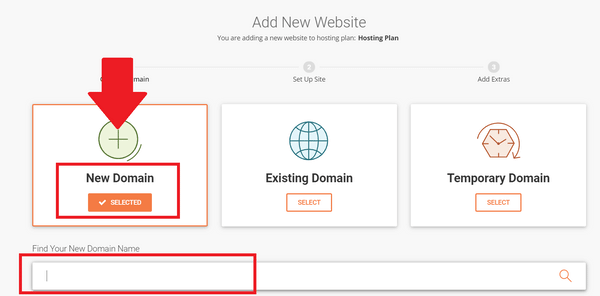
接著回到上面第二步驟的地方繼續接續下去。
如果上面的教學還不是很懂沒關係,下面這是我在Youtube上面找到的最新教學,
聽不懂英文沒關係,只要按照影片開始設定即可:
如何搬家到SiteGround
如果需要搬家到Siteground非常簡單,在上面建立WordPress教學的第2個步驟,
選擇Migrate Website,會出現下面的畫面,有兩個選擇:
- WordPress Automigration:會有教學一步一步教你怎麼搬家。
- Professional Migration:有專業人士幫你搞定一切網站搬家的事情
兩者都是免費的,所以會推薦你如果要搬家的話,建議選擇第二個,
讓專業的人來幫你,除了自己省得麻煩之外,萬一不小心搞錯了,
就會變得相當麻煩,推薦使用第二個服務喔!
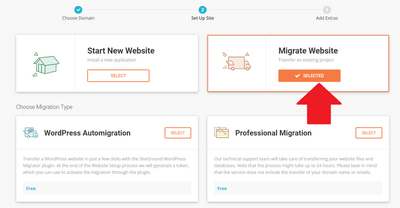
SG Optimizer快取外掛功能
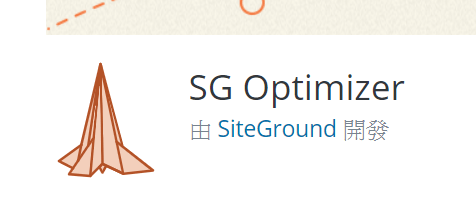
這是由Siteground所開發的快取外掛,先說一下為什麼需要快取外掛,
是為了要提升網站速度,透過動態緩存、壓縮圖片、瀏覽器快取等功能,
可以幫助瀏覽者在觀看網站的時候,加快載入速度。
剛開始的網站可能沒有什麼差別,但是等到後期,網站內容越來越多的時候,
快取外掛是一定需要的,這個外掛是免費的,原本只有Siteground用戶可以使用,
但是後來所有的WordPress用戶都可以使用了,不過因為它是針對Siteground主機開發,
所以只有Siteground的主機可以完全搭配SG Optimizer,把速度提升到最好。
續約及客服問題
通常我們使用一個主機到一個時候就會決定要不要繼續使用,我個人認為Siteground,
真的是一個服務品質非常好的公司,不管客服還是主機穩定性,
但是它有個缺點就是續約價格真的有點貴,所以如果我會建議你,
可以一次購購買個三年,等到約期快到的時候再決定要不要搬家到其他主機商,
我目前因為約期還沒到,所以也沒有搬家的打算,等到的時候我在更新,
看看我最後會是搬家還是繼續續約下去,如果有搬家會再把教學寫出來。
目前小踢開課中這個網站在2020年5月的時候已經搬家到Cloudways,
如果你對我的搬家過程和經驗,想要體驗看看Cloudways,可以看看下面這一篇:
推薦文章:Cloudways教學、搬家、評價、優惠以及自身慘痛經驗大公開
最後真的非常推薦大家使用Siteground,尤其客服有沒有24小時真的非常重要,
還有價格非常優惠,如果你現在問我對新手最好的主機是哪一家,
或是你正在找尋可以搬家到哪一個主機商的話,
我的最佳推薦一定是SiteGround,趕快利用網站開始你的自媒體吧!
SiteGround重要信息
SiteGround是我認為一家非常好的主機商,不過前一陣子發出一則公告
從2020/11/02開始,因為商業因素,不會再為亞洲許多國家提供服務了
(包含台灣),意思就是無法再提供購買與續約服務,在這之前的客戶
可以繼續使用,但是無法再續約,也就是約期到了就要搬家。
延伸閱讀:
架站相關文章:
WordPress佈景主題推薦教學:
如果你想要有更完整的學習如何製作線上課程,從製作到銷售、並長遠成為你的主要收入
推薦大家可以上這一堂iCC百萬課程學院
就是這一堂課程教會我製作我的線上課程,想要更多了解的朋友可以看我下面這一篇文章:
想要學習如何製作屬於自己的線上課程的朋友也可以從這篇
製作線上課程全攻略製作線上課程全攻略開始行動
因為目前我也是一步一步在完成我的線上課程,上面的工具我基本上都有使用過,
但是還在一步一步串起來,當每一部串起來時,就會成為一個為你帶來收入的線上課程,
所以讓我們一起成長吧!
不想要錯過這一系列的教學,請在下面留下你的Email和點擊下面圖示追縱我的粉專喔!
會不定時在網站和粉專發布教學。

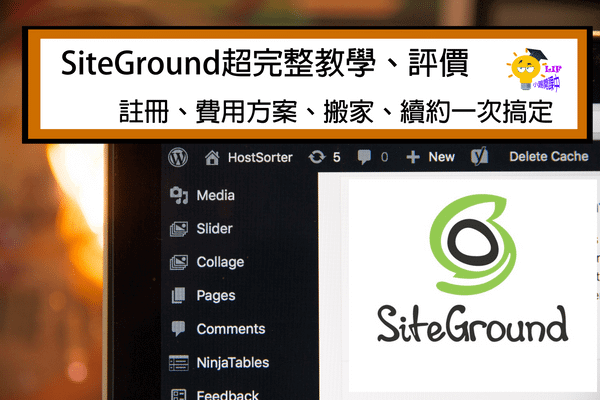





多了一個主機商可以選擇,內容很詳細,謝謝分享
很詳細的步驟介紹~ Siteground的Startup方案真的好便宜,可惜我已經用Cloudways了
Cloudways也不錯,只不過對新手來說比較貴
看完文章後,版主介紹的這個主機,從評價到優缺點還有費用上的問題、加上如何註冊操作、全部都詳細的在文章一一做解說,非常受用的一篇文章。很適合剛開始架設網站的人來看這篇文章來解惑,謝謝版主這次的介紹。
感謝你,對大家有幫助就好
文章介紹siteground,內容相當清楚,以站長自身經驗介紹優缺點,我自己用godday 主機,看了非常有感,無法登入的無助感很深,有時後載入圖片過多就開始非常龜速。
適合想要剛開始起步的架站新手開始按照文章內容一步一步開始,借我分享:)
godaddy其實只有中文客服比較好而已,歡迎分享
之前就有看過別人推薦Siteground,看了版主介紹,之後搬家真的可以使用Siteground,感謝分享!
感謝版主的推薦,這篇教學文超級詳細超實用!!
Gooddady 真的超爛,動不動就一直斷線受不了
我也是用了一陣子受不了就換掉了
很開心在考慮Cloudways時,還有多一個選擇!
我是用godaddy真的是用到崩潰QQ 可是我才用3個月>< 再這樣下去,真的會考慮換主機商了~
我想了解版主當時搬家的時候,還算順利嗎?(最近看到許多搬到Cloudways,貌似有出現幾個問題,有點擔心)
剛起步的網站建議你可以先用Siteground的虛擬主機,
搬家可以直接請Siteground的客服幫你搬家,
而且還是免費的,所以基本上搬家不會有什麼問題
而Cloudways可以等你的網站成熟了,再決定要不要搬過去,
雖然他的主機是VPS,品質比較好,
但對新手來說,費用是滿昂貴了,
Siteground雖然是虛擬主機,
但是卻相當穩定,而且又比較便宜
太晚看到這篇..
你覺得cloudways跟他比起來呢
cloudways比較適合你已經確定這個網站非常適合你,想要長久做下去,
否則新手我會建議從Siteground的虛擬主機開始,費用會便宜許多,也非常穩定,
等網站成熟,也確定是可以做的網站,再搬家到cloudways這個高級主機
用到一個好的主機商,真的讓自己的網站大加分啊
真的,絕對會幫你省下非常多的時間
這個內容真的挺詳細的,確實godaddy很出名,不過也有一些不錯使用的主機
原來這麼方便,感謝提供這些資訊
這個是我第一次認識!
其實等我目前的主機商到期,
我也在猶豫要換哪家的說…
感恩版主詳細整理!
SiteGround真的很好用喔!
哈囉~你好
我目前就是用godaddy
目前因為流量不大所以還沒有碰到你這種問題
等流向建立起來後,我覺得還是改個主機商會讓使用者體驗比較好
聽你這樣介紹
我之後會考慮用這個
謝謝分享~
不客氣
版主真的很厲害欸,流量可以這麼高!
努力做大家都可以的
我第一個架的網站也是用SiteGround,謝謝這麼詳細的分享,之前還沒有了解這麼多!!!
Godaddy真的讓人…
這個感覺不錯~未來架站可以改採用這個
很詳細的說明~
感謝分享!
謝謝站長推薦,我之前也是使用Godaddy,也有同樣的感覺
投資服務品質好的主機,很值得啊!
現在是使用cloudways,但就像版主所說的對於我們剛開始的人算是昂貴的
有點燒到我了,直接購買三年的cp值真的滿高的!
謝謝版主細心分享。
對啊,也是因為剛開始真的不便宜,所以我才會使用SiteGround,等到真的賺錢了,我才打算要搬到Cloudways
這優惠也太厲害了吧!超級吸引人加入的啊
非常详细的文章,让我知道siteground 的特点,真的很吸引人
網站主機真的重要,穩定還有價錢實惠,都是必要的條件,謝謝版主分享的很仔細
Siteground 網路上評價很不錯,重點是又有24小時客服
真的超棒的,服務品質好的主機商真的很重要
我也想換到Siteground 了,謝謝版主詳細介紹
這兩天從godady搬家到cloudway,原來site ground的評價也不錯呢(而且比較便宜),感謝站長的超用心分享!
正在使用Cloudway,如果能早一點看到這篇,也會想考慮Siteground耶!購買三年也太超值~
目前只要主機穩定、24小時客服,就能滿足我了,謝謝站長分享
謝站長分享這主機,之前不知道有這款主機說,SiteGround看起來評價也蠻不錯的
我的網站主機架在 Bluehost,但反應速度真的有很大的差異,約期到了應該就會更換成 Siteground 了,謝謝版主分享詳盡的內容。
哇,看版主介紹的Siteground看起來很不錯,其中購買3年的配套真的很值得~
感謝版主的分享,日後可以試試看換Siteground使用!
非常詳細的文章,感謝版主分享!
目前是用cloudway 要是之前有看到這篇文章 就可能不會選他了 版主的步驟非常詳細 很適合我們這種新手 謝謝你分享
cloudways也很好,只是流量不高、不要求速度的時候,CP值不夠高,新手比較推薦SiteGround或是Bluehost,負擔較小